
ipad怎样系统更新提示更新,iPad系统更新提示更新,如何轻松完成系统升级?
时间:2024-11-26 来源:网络 人气:
iPad系统更新提示更新,如何轻松完成系统升级?

一、检查更新条件
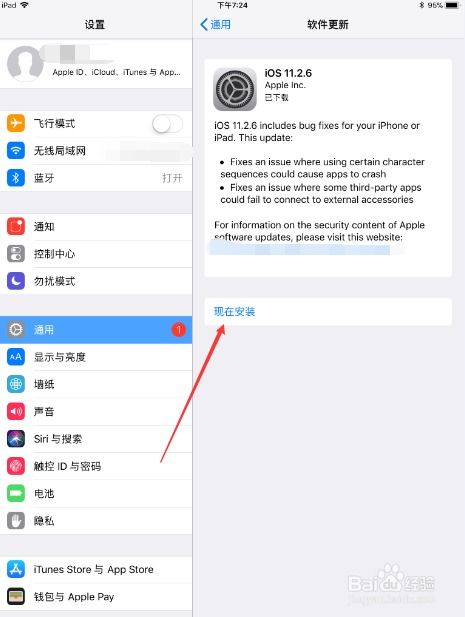
在开始更新之前,请确保您的iPad满足以下条件:
设备电量充足,建议电量在50%以上。
设备内存空间充足,至少有1GB可用空间。
连接稳定的Wi-Fi网络。
如果您的iPad电量不足或内存空间不足,请先充电或清理空间,以确保更新过程顺利进行。
二、通过设置更新

以下是使用iPad设置更新系统的方法:
打开iPad主屏幕上的“设置”应用。
在设置列表中,找到并点击“通用”。
在通用设置中,找到并点击“软件更新”。
系统将自动检查更新,如果发现新版本,会显示更新提示。
点击“下载并安装”,按照提示完成更新。
使用设置更新是最简单的方法,但可能需要较长时间下载更新包。
三、使用iTunes更新
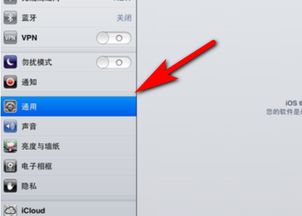
如果您无法通过设置更新,或者希望使用更稳定的方式更新系统,可以使用iTunes进行更新:
将iPad连接到电脑,并打开iTunes。
在iTunes中,选择您的iPad设备。
在设备摘要界面,点击“检查更新”。
如果发现新版本,点击“下载并更新”。
按照提示完成更新。
使用iTunes更新可以确保更新过程稳定,但需要连接电脑。
四、注意事项

在更新系统时,请注意以下事项:
在更新前,请备份您的iPad数据,以防更新过程中数据丢失。
更新过程中,请勿断开iPad与电脑或Wi-Fi网络的连接。
如果更新失败,请尝试重新更新或恢复出厂设置。
确保您的iPad满足更新条件,才能顺利完成系统升级。
iPad系统更新提示更新时,用户可以根据自己的需求选择合适的更新方式。通过设置或iTunes更新,都能帮助您轻松完成系统升级。在更新过程中,请注意备份数据,确保更新过程顺利进行。
相关推荐
教程资讯
教程资讯排行













